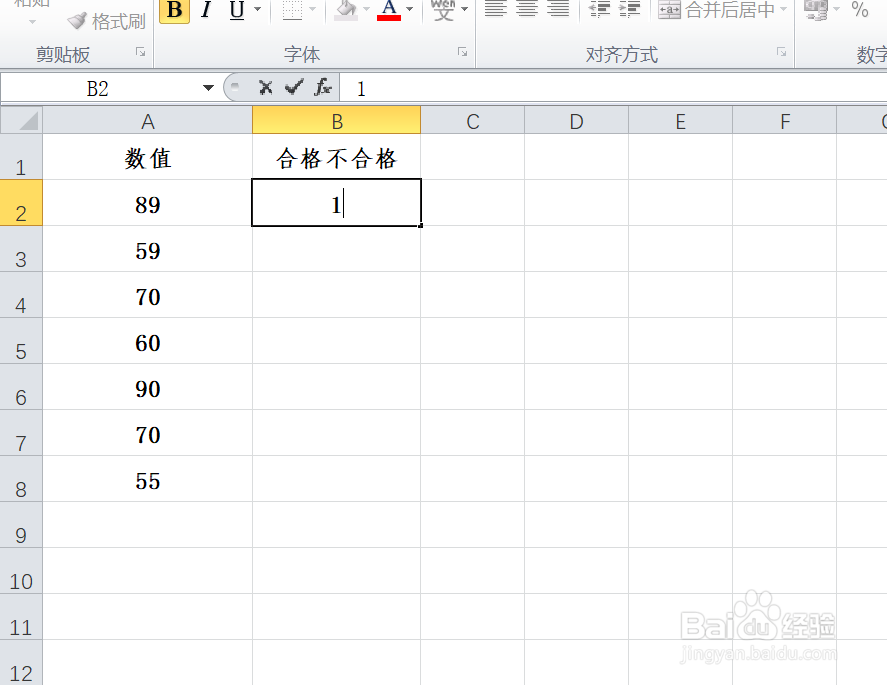EXCEL中如何快速输入固定范围的指定内容
1、如本例,要求根据A列中的数值判断是否合格,结果显示在B列,要求用户通过输入数值[1]显示[合格],通过输入数值[0]显示[未合格]。
2、点击选中B2:B8单元格区域,点击鼠标右键,在弹出的菜单选项中点击选择【设置单元格格式】选项。
3、如下图,通过上一步骤,系统中弹出了【设置单元格格式】对话框。
4、在通过上一步骤,系统中弹出的【设置单元格格式】对话框中:左边点击选择[自定义]选项;右边在[类型]下面的对话框中输入下图中的公式,输入完成后点击【确定】按钮。
5、返回到工作表中,当用户在单元格内输入数值[1]后,按回车键则显示合格;在单元格内输入数值[0]后,按回车键后显示未合格。
声明:本网站引用、摘录或转载内容仅供网站访问者交流或参考,不代表本站立场,如存在版权或非法内容,请联系站长删除,联系邮箱:site.kefu@qq.com。
阅读量:28
阅读量:45
阅读量:71
阅读量:85
阅读量:58